- Java
- Налаштування Java і браузера
- Java
- установка Java
- Налаштування Java і браузера
- Повідомлення і помилки Java
Java
установка Java
Налаштування Java і браузера
Повідомлення і помилки Java
- Що таке технологія Java?
Java є мовою програмування і платформу обчислень, яка була вперше випущена Sun Microsystems в 1995 р Багато сайтів і додатки працюють на Java.
- Чи можна завантажити Java безкоштовно?
Так, Java можна завантажити безкоштовно c офіційного сайту розробника .
- Хто є розробником Java?
Компанія Oracle.
- Чому Java постійно оновлюється?
Кожна нова версія Java містить важливі поліпшення, які підвищують продуктивність, стабільність і безпеку додатків Java, що запускаються на вашому комп'ютері.
- Як уникнути постійних оновлень Java і пов'язаних з ними нових налаштувань?
На жаль, уникнути оновлень і нових налаштувань можна. Розробники веб-браузерів і Java, ускладнюючи настройки, підвищують безпеку вашого програмного забезпечення. Ви можете розглянути можливість переходу на іншу систему - Альфа-Бізнес Онлайн , Де не використовується технологія Java.
- Де можна почитати про Java докладніше?
на відповідній сторінці розробника Java.
Java
- Перевірте версію Java.
Перевірку можна пройти на сайті розробника Java або подивитися в настройках Java на своєму комп'ютері. У вас повинна бути встановлена остання версія, інакше браузери можуть заблокувати Java.
- Знайдіть всі старі версії Java і видаліть їх.
- Тимчасово вимкніть міжмережевий екран або клієнти антивіруса
Активний міжмережевий екран або антивірусні програми можуть перешкодити коректної установки Java. Не забудьте знову включити міжмережевий екран або антивірусну програму після успішного завершення установки Java.
- Встановіть Java в автономному режимі.
- Щоб встановити Java, відкрийте сайт java.com і скачайте нову версію. Рекомендуємо вибрати установку в автономному режимі . Також рекомендуємо вибирати «Windows В автономному режимі (32-розрядної версії)», незалежно від розрядності вашої операційної системи, так як система Альфа-клієнт On-line коректно працює тільки в 32-бітному браузері.
- Відкриється діалогове вікно «File Download» ( «Завантаження файлу»), де вам буде запропоновано виконати або зберегти файл завантаження. Натисніть кнопку «Save» ( «Зберегти») для скачування файлу на локальний диск. Збережіть файл у зручному місці розташування на комп'ютері (наприклад, на робочому столі).
- Закрийте всі програми (в тому числі браузер).
- Щоб запустити процес установки, двічі клацніть мишкою на збереженому файлі.
Детальніше про встановлення Java ви можете прочитати на сайті розробника: Як можна скачати і встановити Java в автономному режимі для комп'ютера під керуванням Windows?
установка Java
Інструкцію з видалення старих версій Java ви можете знайти на сайті розробника .
- Перевірте, яка версія Java у вас встановлена.
Перевірку можна пройти на сайті розробника Java або подивитися в настройках Java на своєму комп'ютері. У вас повинна бути встановлена остання версія, інакше браузери можуть заблокувати Java.
- Щоб подивитися версію Java на своєму комп'ютері:
- Відкрийте панель управління комп'ютером, знайдіть панель управління «Java», запустіть її подвійним клацанням лівої кнопки миші:
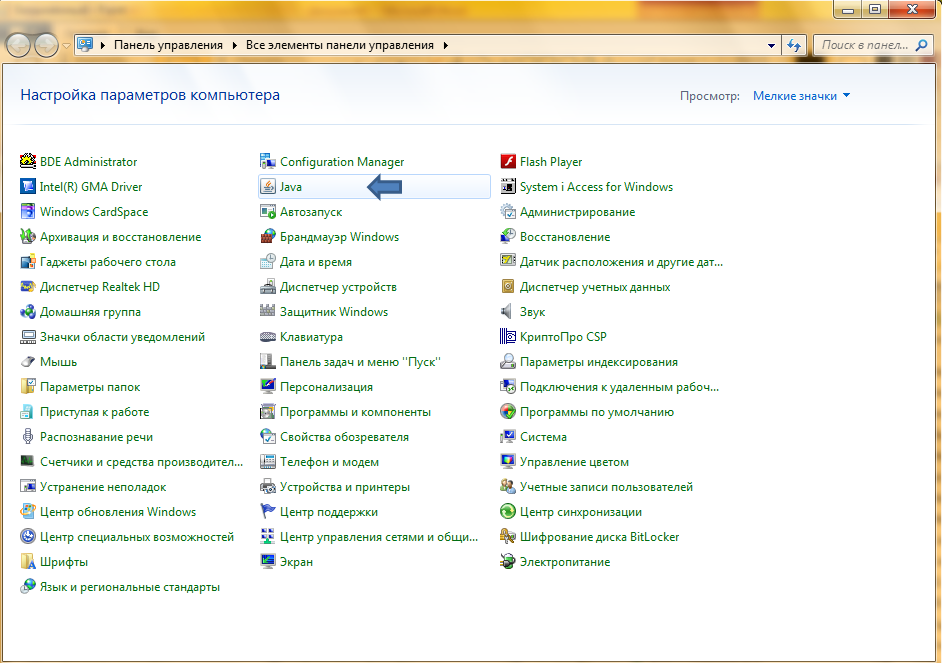
- На закладці «General» натисніть кнопку «About ...»:
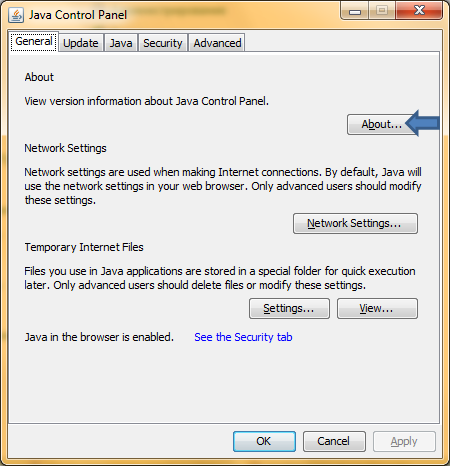
- І подивіться версію:
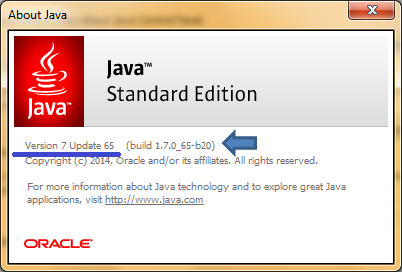
- Відкрийте панель управління комп'ютером, знайдіть панель управління «Java», запустіть її подвійним клацанням лівої кнопки миші:
- Перевірте, що модуль Java дозволений в панелі управління Java .
- Перевірте, що параметри рівня безпеки в панелі управління Java не заважають роботі з додатком.
- Додайте сайт системи Альфа-клієнт On-line в виключення.
- Відкрийте панель управління комп'ютером, знайдіть панель управління «Java», запустіть її подвійним клацанням лівої кнопки миші:
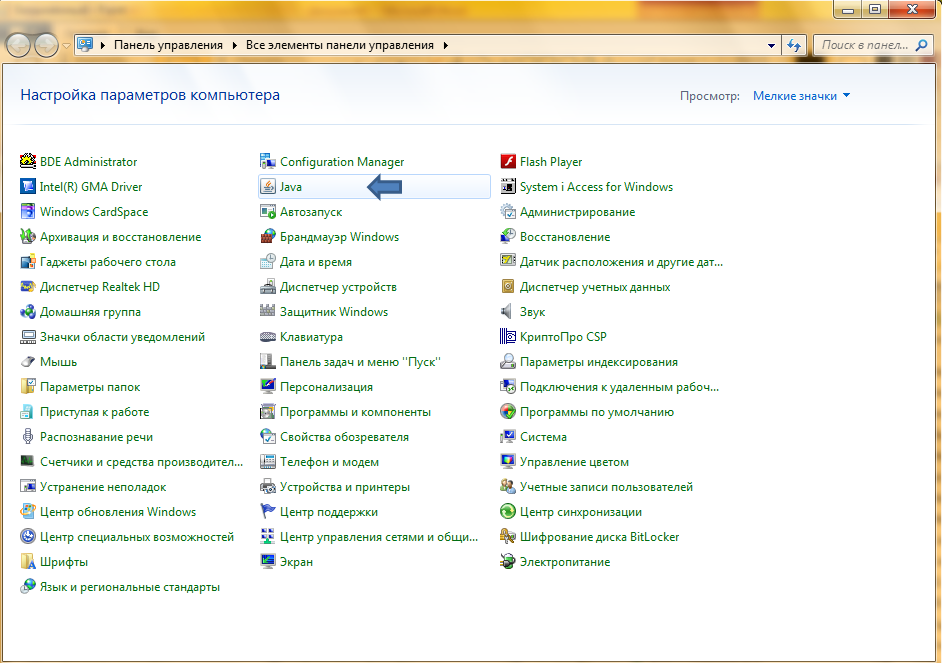
- На закладці «Sequrity» натисніть кнопку «Edit Site List»:
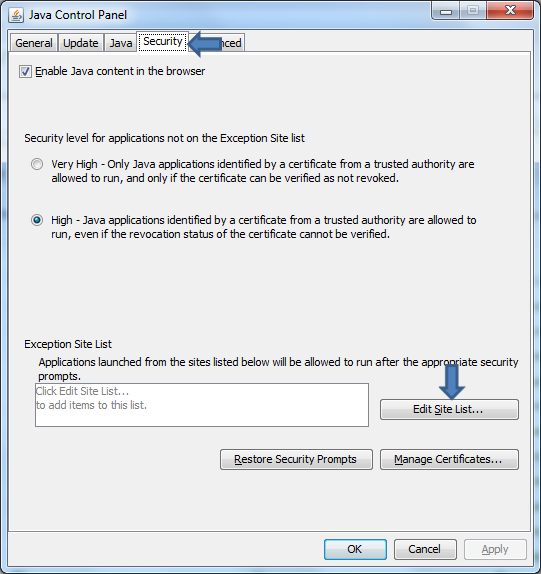
- Далі натисніть кнопку «Add ...»:
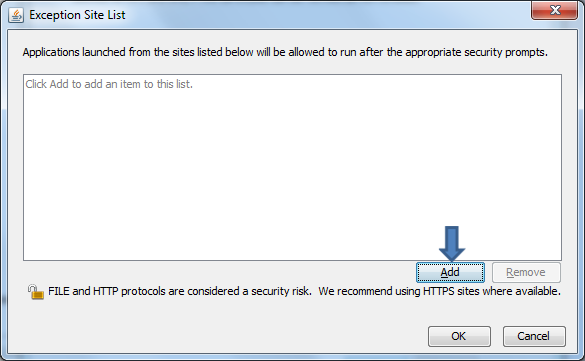
- Введіть адресу сайту: https://ibank.alfabank.ru і натисніть кнопку «OK».
Щоб додати сайт системи Альфа-клієнт On-line в виключення Java:
Також ви можете ознайомитися з інструкцією на сайті розробника Java.
- Відкрийте панель управління комп'ютером, знайдіть панель управління «Java», запустіть її подвійним клацанням лівої кнопки миші:
- Перевірте налаштування Java на закладці «Додатково» ( «Advanced»).
- Відкрийте панель управління комп'ютером, знайдіть панель управління «Java», запустіть її подвійним клацанням лівої кнопки миші:
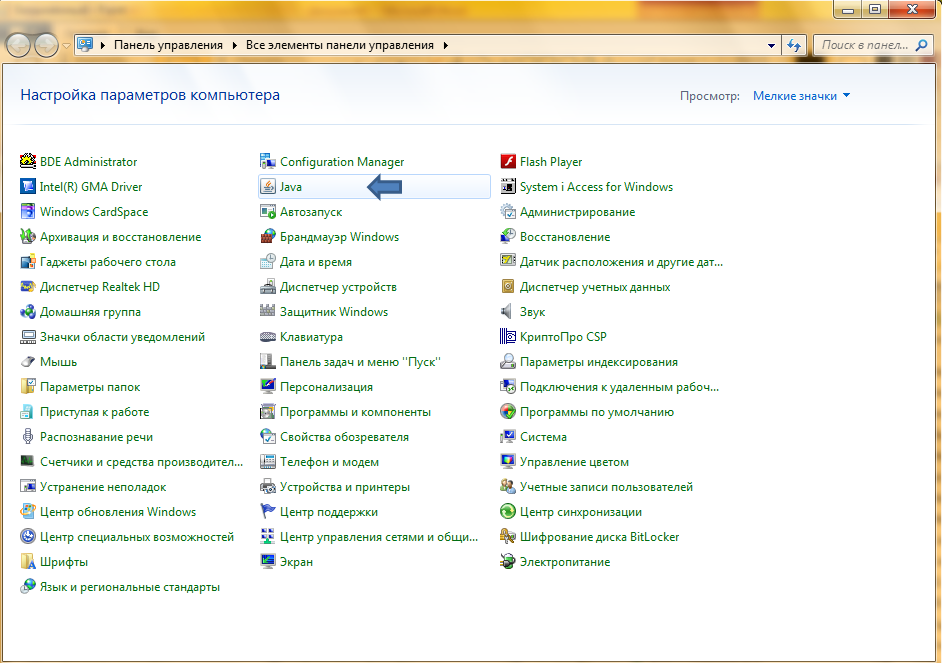
- На закладці «Advanced» перевірте розділ «Perfom signed code certificate revocation checks»:
У вас повинно бути вибрано: «Do not check ...»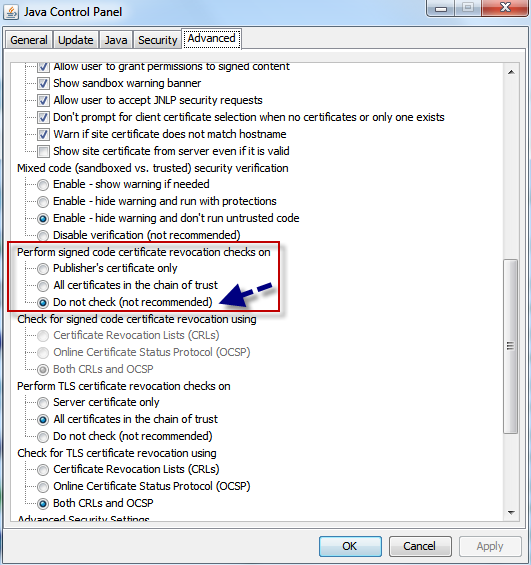
Щоб перевірити настройки Java на закладці «Додатково» ( «Advanced»):
- Відкрийте панель управління комп'ютером, знайдіть панель управління «Java», запустіть її подвійним клацанням лівої кнопки миші:
- Перевірте, чи не заблоковані у вас спливаючі вікна.
Перед запуском вмісту Java в браузері буде запропоновано дозвіл запуску. Це зроблено розробниками Java для того, щоб ви могли прийняти рішення, запускати аплет Java в браузері чи ні. Якщо у вас заблоковані спливаючі вікна, то за замовчуванням вважається, що в вікні повідомлення безпеки ви ответелі: «Ні, не запускати аплет Java».
- Щоб перевірити, чи не заблоковані у Вас в браузері Internet Explorer спливаючі вікна, виконайте наступні дії:
- Закрийте всі вікна браузера Internet Explorer.
- Відкрийте панель управління і знайдіть «Властивості оглядача» (Internet Options) або «Властивості браузера».
- На закладці «Загальні» натисніть кнопку «Параметри» біля розділу «Виберіть» (в нових версіях браузера Internet Explorer потрібно натиснути на кнопку «Виберіть»):
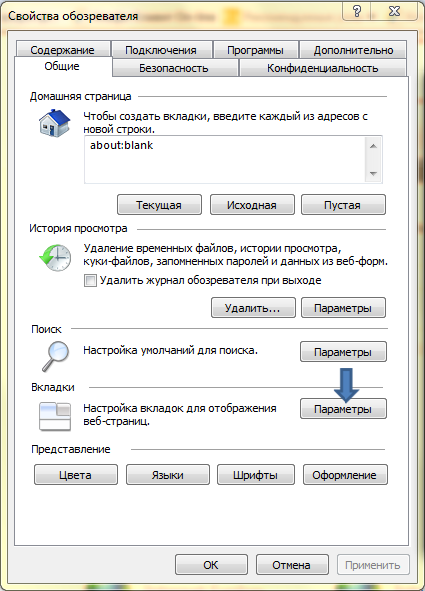
- Перевірте, що спливаюче вікно відкривається у вас завжди в новому вікні:
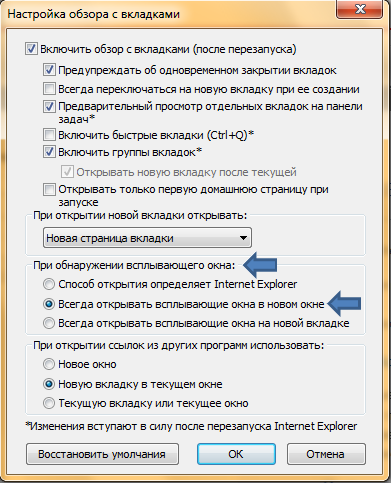
- Натисніть ОК », перейдіть на закладку« Безпека »і натисніть кнопку« Інший »:
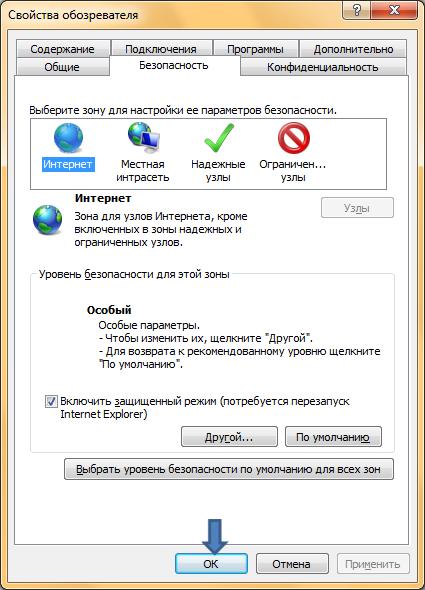
- Знайдіть розділ «Різне»:
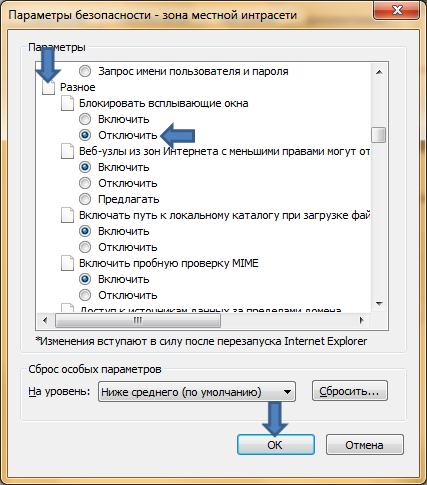
- Встановіть «Блокування спливаючих вікон» - «Відключити». Натисніть «ОК» і перейдіть на закладку «Конфіденційність»:
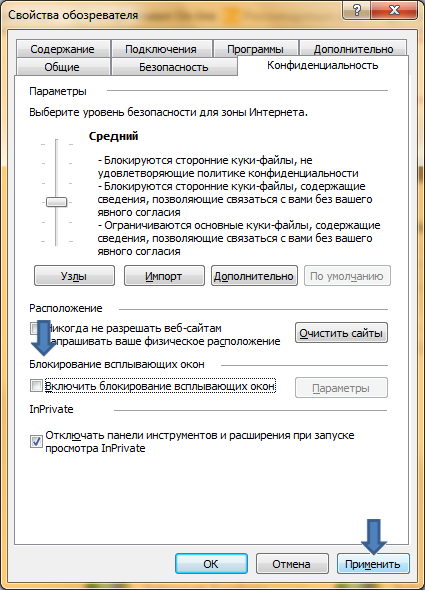
- Зніміть галочку біля «Включити блокування спливаючих вікон», натисніть кнопку «Застосувати».
- перевірте, що в браузері включений модуль Java
- Очистіть кеш-пам'яті Java.
- Відкрийте панель управління комп'ютером, знайдіть панель управління «Java», запустіть її подвійним клацанням лівої кнопки миші:
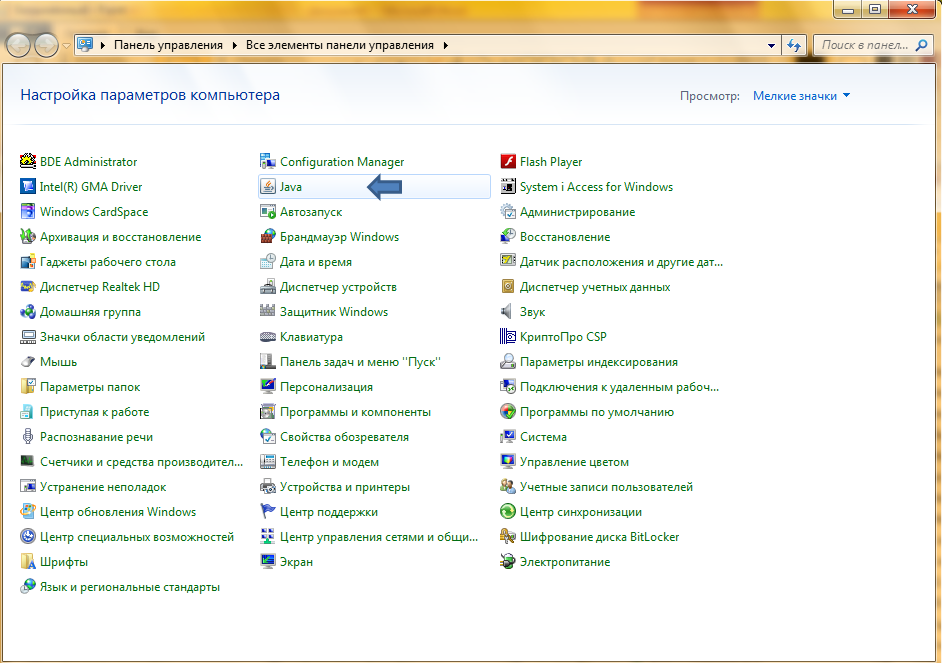
- На закладці «General» натисніть кнопку «Settings ...»:
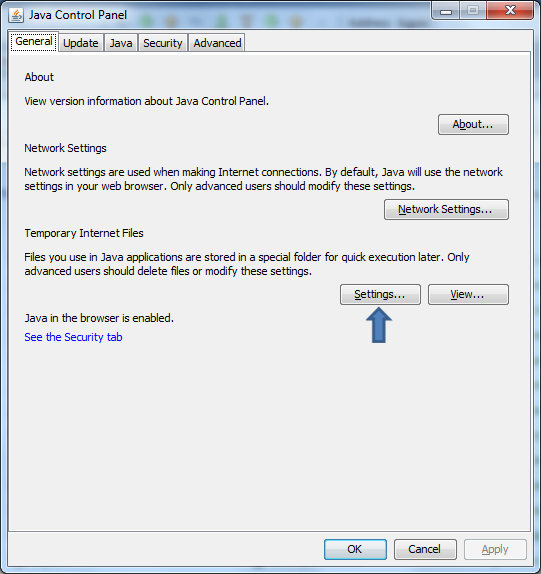
- Далі натисніть кнопку «Delete Files ...»:
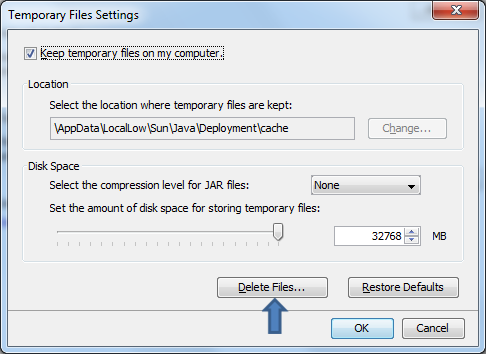
- Очистіть кеш браузера і перезапустіть його.
Налаштування Java і браузера
- Щоб очистити кеш-пам'яті Java:
Також ви можете скористатися інструкцією на сайті розробника Java .
- Якщо Java просить оновити версію ...
Рекомендуємо вам видалити старі версії Java, встановити нову в автономному режимі і коректно налаштувати Java і браузер. Дотримуйтесь, будь ласка, наших рекомендацій .
- Якщо у вас виникають повідомлення безпеки системи ...
Перед запуском вмісту Java в браузері буде запропоновано дозвіл запуску. Це зроблено розробниками Java для того, щоб ви могли прийняти рішення, запускати аплет Java в браузері чи ні. Якщо у вас заблоковані спливаючі вікна, то за замовчуванням вважається, що в вікні повідомлення безпеки ви ответелі: Ні, не запускати аплет Java.
- Рекомендуємо натиснути на кнопку «Continue» в наступному вікні:
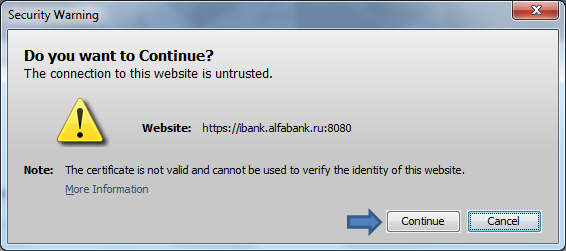
- При підписанні документів може з'явитися наступне вікно:
Рекомендуємо поставити галочку біля «Do not show this again for this app and web site » і натиснути кнопку «Allow».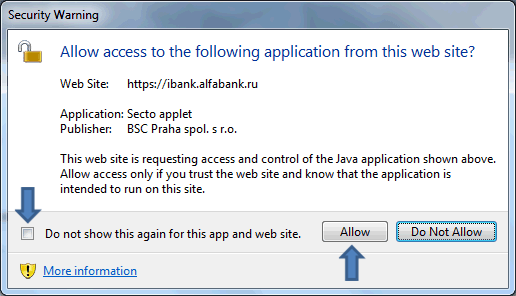
Для коректної роботи системи Альфа-клієнт On-line ви повинні дозволити запуск вмісту Java. Залежно від версії Java повідомлення безпеки можуть змінюватися.
Будьте уважні, інформація стосується тільки запуску аплета Java на сайті системи Альфа-клієнт On-line. На підозрілих сайтах рекомендуємо вам блокувати виконання Java.
- Рекомендуємо натиснути на кнопку «Continue» в наступному вікні:
- Якщо не з'являються повідомлення безпеки і виникає «Помилка IBS ...»
- Перевірте, чи не заблоковані у вас спливаючі вікна ( Як перевірити, чи не заблоковані у вас спливаючі вікна ).
- Перевірте, яка версія Java, якщо стара - поновіть її ( Як подивитися версію Java і Як встановити Java ).
- Видаліть кеш в Java ( Як видалити кеш в Java ).
- Якщо у вас виникає помилка «Failed to validate certificate, The application will not be executed».
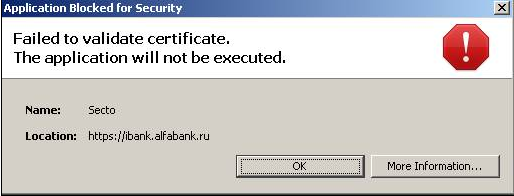
Перевірте налаштування Java на закладці «Додатково» (Advanced) ( Як перевірити настройки Java на закладці «Додатково» (Advanced) ).
- Якщо у вас виникає помилка «Помилка при роботі з апплетом захисту. Зверніться до служби технічної підтримки ».
- Повідомлення «Помилка при роботі з апплетом захисту. Зверніться до служби технічної підтримки »може виникати в ряді випадків, тому рекомендуємо виконати поетапну перевірку:
- Перевірте версію Java . Якщо Java застаріла, коректно встановіть нову версію, користуючись нашими рекомендаціями .
- Перевірте, чи не заблоковані у вас спливаючі вікна. . Перед запуском вмісту Java в браузері буде запропоновано дозвіл запуску. Це зроблено розробниками Java для того, щоб ви могли прийняти рішення, запускати аплет Java в браузері чи ні. Якщо у вас заблоковані спливаючі вікна, то за замовчуванням вважається, що в вікні повідомлення безпеки ви ответелі: «Ні, не запускати аплет Java».
- очистіть кеш-пам'яті Java і браузера , Підтвердіть в повідомленнях безопаcності (докладніше про повідомлення див. У розділі «Якщо у вас виникають повідомлення безпеки системи ...» ), Що вміст Java можна запускати на сайті системи Альфа-Клієнт On-line.
- Якщо нічого не допомагає, то подивіться, будь ласка, «Основні поради щодо усунення неполадок, що виникають при використанні Java» на сайті розробника Java ».
- Якщо ви натискаєте на кнопку «Імпортувати» / «Підписати» / «Огляд», але нічого не відбувається ...
- Це означає, що Java у вас на комп'ютері не працює. Це може статися, якщо:
- У вас не встановлена Java або застаріла. Рішення: перевірте версію Java . Якщо Java не встановлена або застаріла, коректно встановіть нову версію, користуючись нашими рекомендаціями .
- Якщо у вас Java останньої версії, то перевірте, будь ласка, настройки Java і браузера .
- Переконайтеся, що в повідомленнях безпеки ви не забороняли Java. Для цього очистіть кеш-пам'яті Java і браузера , Підтвердіть в повідомленнях безопаcності (докладніше про повідомлення див. У розділі «Якщо у вас виникають повідомлення безпеки системи ...» ), Що вміст Java можна запускати на сайті системи Альфа-Клієнт On-line.
- Якщо нічого не допомагає, то подивіться, будь ласка, «Основні поради щодо усунення неполадок, що виникають при використанні Java» на сайті розробника Java ».
- Якщо вам не допомагають наші рекомендації по встановленню та налагодженню Java ...
- Перевірте параметри антивірусних програм і брандмауера, пов'язаних з Java
Користувачі за допомогою додатків для антивірусної безпеки і параметрів брандмауера повинні перевірити наявність областей для настроїти модулі java, а також можливості додавання довірених сайтів.
- перевірте правильність налаштувань проксі-сервера .
- Перевірте параметри антивірусних програм і брандмауера, пов'язаних з Java
Повідомлення і помилки Java
Хто є розробником Java?
Чому Java постійно оновлюється?
Як уникнути постійних оновлень Java і пов'язаних з ними нових налаштувань?
Де можна почитати про Java докладніше?


